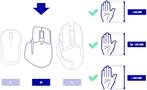Ontvang meldingen van nieuwe zoekresultaten
Verfijn resultaten
Prijs
Categorie
Aangeboden sinds
- Gratis verzending
Logitech G Pro X Superlight 2 - Draadloze Gaming Muis -
€ 118,32
Vandaag besteld, binnen twee werkdagen in huis. Gratis verzending boven de €20. 12 Maanden garantie. Beperkte voorraad. Dit r
Zo goed als nieuw Verzenden€ 118,3227 apr 25TopadvertentieVerzenden Zo goed als nieuwVandaag besteld, binnen twee werkdagen in huis. Gratis verzending boven de €20. 12 Maanden garantie. Beperkte voorraad. Dit retourproduct is gecontroleerd en heeft beschadigingen: meerdere krassen of vlekken op boven of voorkant. De verpakking i...
ProductpineAmsterdamGecontroleerde Verkopers zijn door een externe, onafhankelijke partij gecontroleerd.Wil je ook een Gecontroleerde Verkoper zijn? Bekijk onze pakketten27 apr 25TopadvertentieTopadvertentie27 apr 25 - Koop met zekerheid
Nieuwe Logitech M240 met garantie
€ 23,95
Logitech m240 bluetooth draadloze muis (4.000Dpi sensor, 125hz pollingrate, wit) met minimaal 2 jaar garantie de logitech m240 sil
Nieuw Ophalen of Verzenden€ 23,9527 apr 25TopadvertentieOphalen of Verzenden Nieuw LogitechLogitech m240 bluetooth draadloze muis (4.000Dpi sensor, 125hz pollingrate, wit) met minimaal 2 jaar garantie de logitech m240 silent bluetooth-muis biedt je comfort en stilte. Met 90% minder klikgeluid en een batterij die 18 maanden meegaat, werk je...
That’s IT!WateringenGecontroleerde Verkopers zijn door een externe, onafhankelijke partij gecontroleerd.Wil je ook een Gecontroleerde Verkoper zijn? Bekijk onze pakketten27 apr 25TopadvertentieTopadvertentie27 apr 25 Logitech M330 Grijs - Draadloze Silent Muis
€ 15,00
De logitech m330 silent plus is een draadloze muis die comfort en stilte combineert, ideaal voor thuis of op kantoor. Met zijn gel
Nieuw Ophalen of Verzenden€ 15,0023 apr 25Rechtshandig Muis Customercare@logitech.com ErgonomischDe logitech m330 silent plus is een draadloze muis die comfort en stilte combineert, ideaal voor thuis of op kantoor. Met zijn geluidsarme knoppen biedt hij een rustige werkomgeving, zonder in te leveren op klikgevoel of prestaties. 🔹 Silenttouch-te...
Current ComponentsRotterdamGecontroleerde Verkopers zijn door een externe, onafhankelijke partij gecontroleerd.Wil je ook een Gecontroleerde Verkoper zijn? Bekijk onze pakketten23 apr 25Rotterdam23 apr 25Logitech M330 Zwart - Draadloze Silent Muis
€ 15,00
De logitech m330 silent plus is een draadloze muis die comfort en stilte combineert, ideaal voor thuis of op kantoor. Met zijn gel
Nieuw Ophalen of Verzenden€ 15,0023 apr 25Rechtshandig Muis Customercare@logitech.com ErgonomischDe logitech m330 silent plus is een draadloze muis die comfort en stilte combineert, ideaal voor thuis of op kantoor. Met zijn geluidsarme knoppen biedt hij een rustige werkomgeving, zonder in te leveren op klikgevoel of prestaties. 🔹 Silenttouch-te...
Current ComponentsRotterdamGecontroleerde Verkopers zijn door een externe, onafhankelijke partij gecontroleerd.Wil je ook een Gecontroleerde Verkoper zijn? Bekijk onze pakketten23 apr 25Rotterdam23 apr 25
Logitech Draadloze Muis Te Koop
Wat je moet weten over Logitech draadloze muis
De onderstaande waarden zijn gebaseerd op je zoekopdracht en de ingestelde filters